GUIDE 7ÈME DOMMAGE
Jouer en ligne à Final Fantasy Trading Card Game
On va s’intéresser à présent à un autre moyen pour jouer en ligne : la webcam ou la webcam “virtuelle”.
Avec une webcam "physique"
Le moyen le plus simple de se procurer une webcam, l’installation est simple.
Vous ouvrez l’application Discord.
Vous avez juste à aller dans “Paramètre utilisateur” >”Voix & Vidéo”.
Vous descendez jusqu’à l’option “Caméra” et vous choisissez le bonne entrée vidéo, soit le nom de votre webcam.
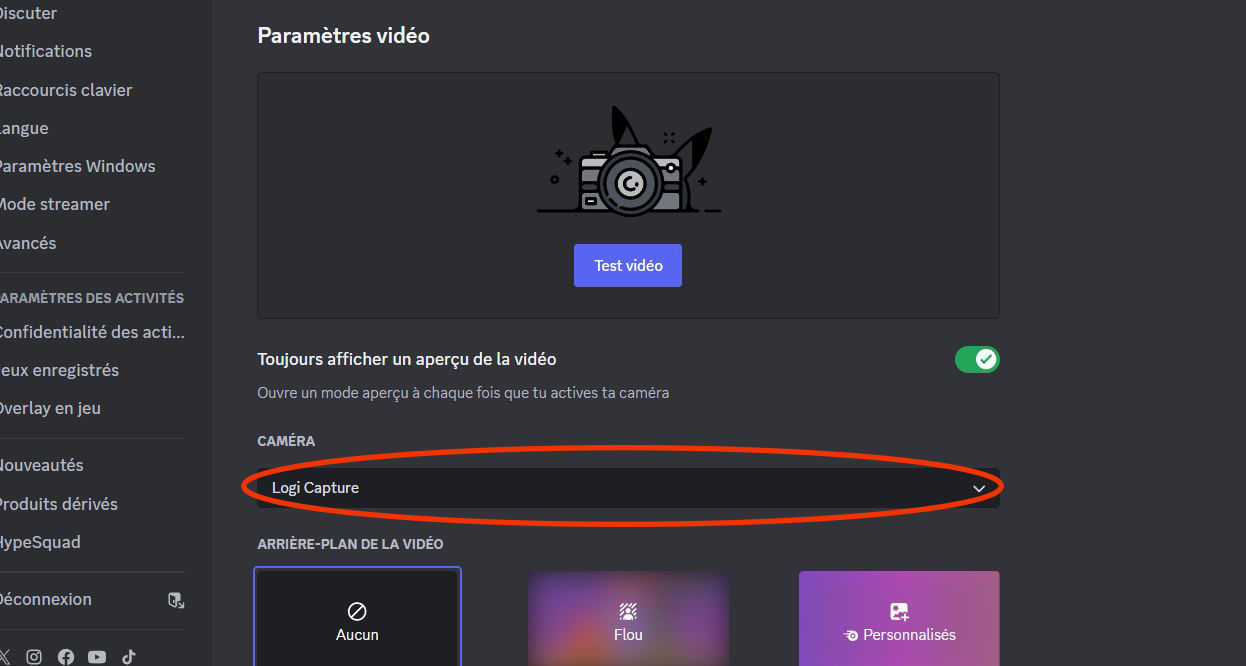
C’est simple mais ça nécessite un investissement financier.
Avec une webcam "virtuelle"
De nos jours, nous avons tous à un smartphone. On va l’utiliser comme “webcam”.
Dans un premier temps, on va télécharger l’application “Droidcam” sur notre smartphone et l’installer.
Il s’agit l’application ci-dessous :
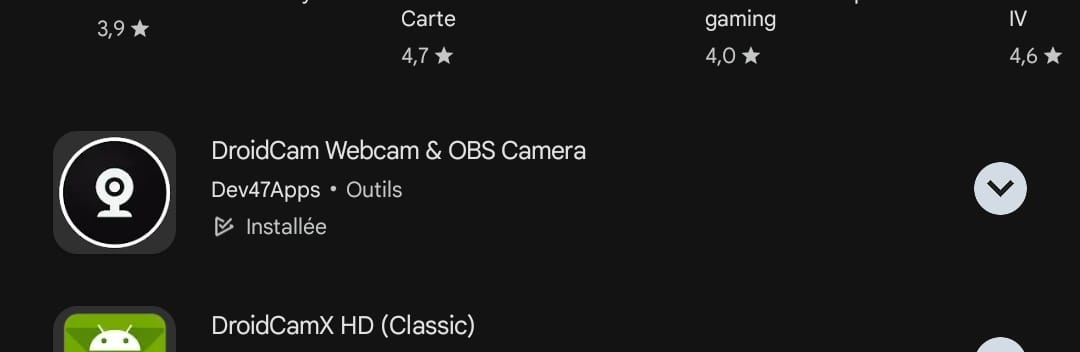
Comme d’habitude, vous autorisez l’application à prendre des photos et à enregistrer des vidéos, même chose pour le contenu audio.
Vous allez arriver sur un écran noir avec votre Wifi IP affiché comme ceci.
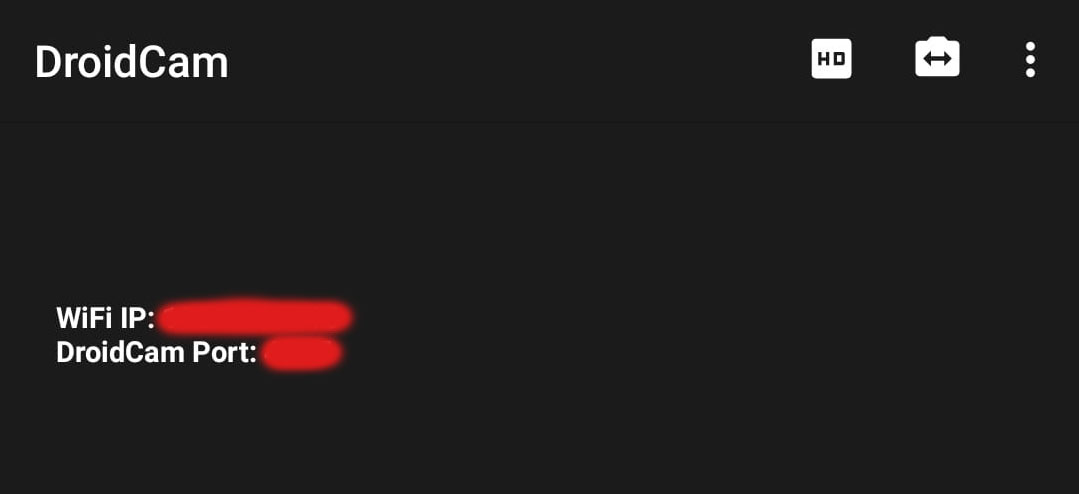
Il est impératif que votre téléphone soit sur le même réseau internet (WIFI/Ethernet) que celui de notre ordinateur. Sinon ça ne marchera pas.
On va à présent installer la même application sur votre ordinateur. Voici le lien : ici
Une fois installée, vous allez ajouter un nouveau périphérique. Vous allez rafraichir jusqu’à voir votre smartphone dans la liste des périphériques détectés.
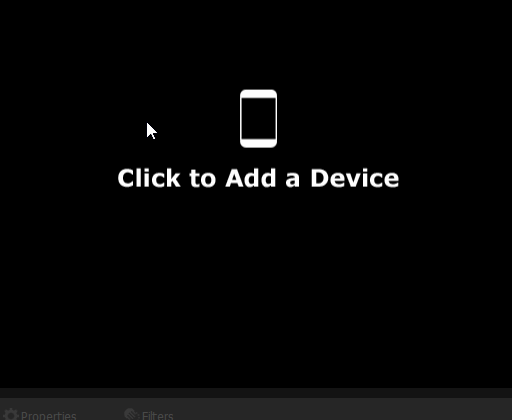
Votre téléphone est synchronisé avec votre ordinateur. Vous devez avoir un aperçu sur votre écran de ce que voit votre téléphone.
On ouvre à présent Discord. On va dans “Paramètre utilisateur”>”Voix & Vidéo”.
Dans “Caméra”, on devrait avoir l’option DroidCam Vidéo. On la sélectionne. Juste au-dessus, vous pouvez tester si ça marche.
Et voilà, à vous les folles parties avec les copains !
